
Você usou ferramentas como formulários da Microsoft, o Google Forms ou até mesmo Microsoft Word para criar formulários. Mas se você é mais confortável usando o Excel, por que não usá-lo para criar o formulário que você precisa? Veja como.
Ativar a guia Desenvolvedor no Excel
Para usar as ferramentas que você precisa criar um formulário no Excel, você deve Ativar a guia Desenvolvedor . Se você já vê esta guia, você é um passo à frente e pode se mover para a próxima seção. Mas, se não, aqui está como mostrar a guia Desenvolvedor.
Abra o Excel e vá para Arquivo e GT; Opções. Clique em "Personalizar a fita" no lado esquerdo da janela Opções do Excel.
À direita, use a seção Personalizar a faixa de opções e selecione "Guias principais" na caixa suspensa. Em seguida, marque a caixa para o desenvolvedor e clique em "OK".
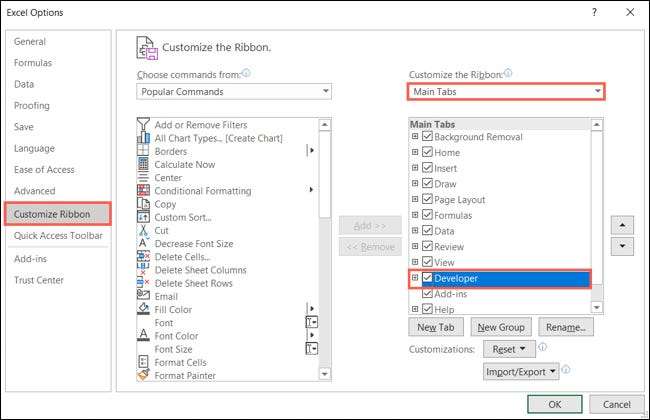
Quando as opções do Excel fecharem, você deve ver a guia Desenvolvedor.
Crie um formulário no Excel
Para adicionar controles ao seu formulário, como listas suspensas, botões ou caixas de listagem, vá para a seção Controls na guia Desenvolvedor.
Vá para um ponto na sua folha onde você deseja adicionar um controle e clique na seta suspensa Inserir. Selecione o controle que você deseja adicionar e, em seguida, use o sinal de mais que parece desenhar seu tamanho.

Como exemplo, inseriremos uma lista suspensa usando um controle de formulário.
Observação: Você também pode Adicionar uma lista suspensa no Excel usando o recurso de validação de dados, bem como um Lista suspensa dependente .
Clique no ícone da caixa de combinação a partir dos controles do formulário e desenhe a caixa.
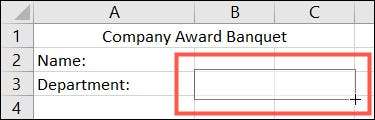
Selecione a caixa Combo e clique em "Propriedades" na seção Controls da fita.
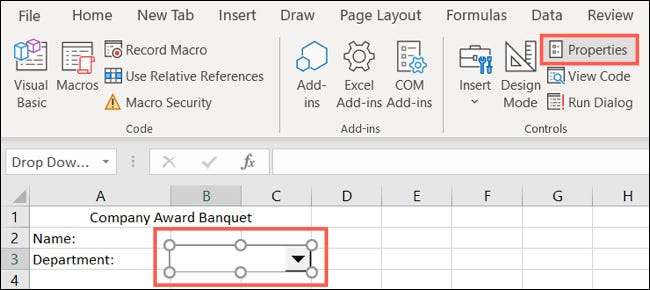
Na guia Controle, insira o intervalo de entrada que são as células que contêm os itens da lista. Você também pode arrastar as células para preencher esse campo. Clique OK."
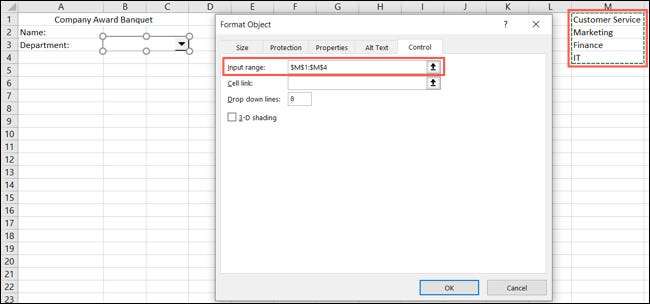
Você então tem uma lista selecionável agradável e limpa.
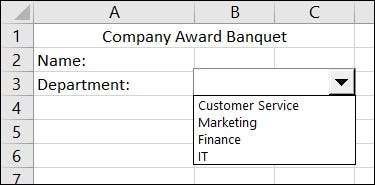
Como outro exemplo, nós vamos Insira um par de caixas de seleção Para Sim e Não. Clique no ícone da caixa de seleção a partir dos controles do formulário e desenhe a primeira caixa de seleção. Certifique-se de tornar o tamanho largo o suficiente para acomodar o texto que você deseja ao lado da caixa de seleção.
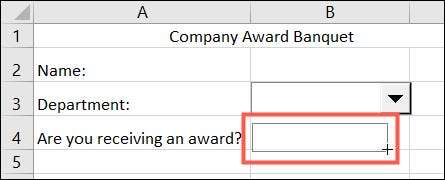
Clique com o botão direito do mouse no controle Checkbox, selecione "Editar texto" e insira o texto que deseja exibir.
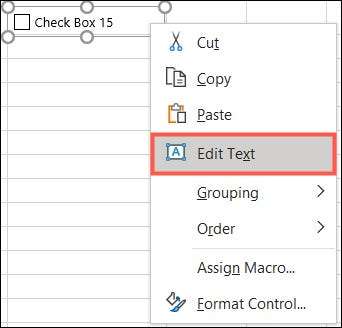
Para ajustar opções adicionais para o controle do formulário, como exibir a caixa como desmarcada, selecione o controle e clique em "Propriedades" na faixa de opções. Faça seus ajustes e clique em "OK".
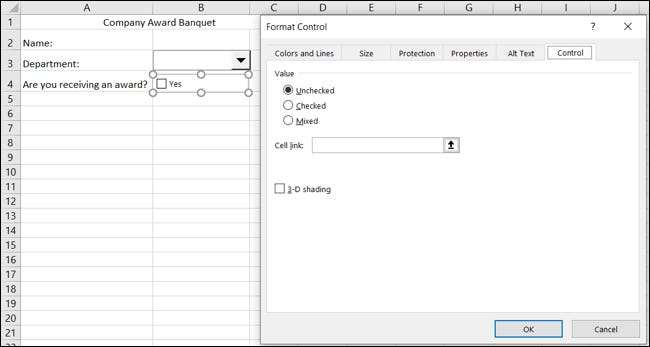
Então seguimos o mesmo processo para criar nossa próxima caixa de seleção. Agora nossa forma está realmente tomando forma!
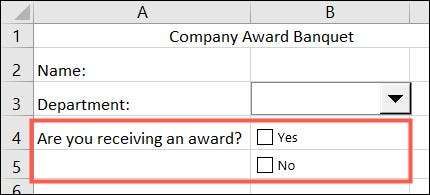
Você pode usar esses tipos de controles para o seu formulário ou escolher outros como os botões, barras de rolagem e opção.
Proteja seu formulário
Se você planeja compartilhar o formulário digitalmente, você pode protegê-lo de alterações indesejadas no texto e nas controles.
Vá para a guia Review e selecione "Protect Sheet" na seção Proteger da faixa de opções.
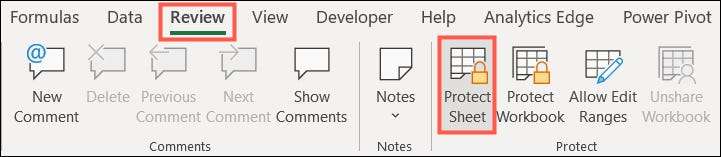
Selecione todas as opções desejadas e, opcionalmente, inclua uma senha. Observe que se você não precisar de uma senha, outro usuário pode desproteger a folha. Clique OK."
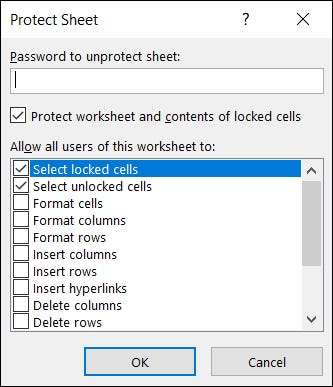
Quando você compartilha a planilha, outras serão capazes de usar os controles de formulário, mas não editá-los ou outros itens na folha que você protege. Se eles tentarem, eles receberão uma mensagem de erro informando que a folha está protegida.

Se você quiser fazer alterações adicionais no seu formulário, clique em "Desprotectar a folha" na guia Revisão.
Para mais ajuda com bloqueio de células específicas para protegê-las da edição, confira nossa formação para Células de bloqueio no Excel .







